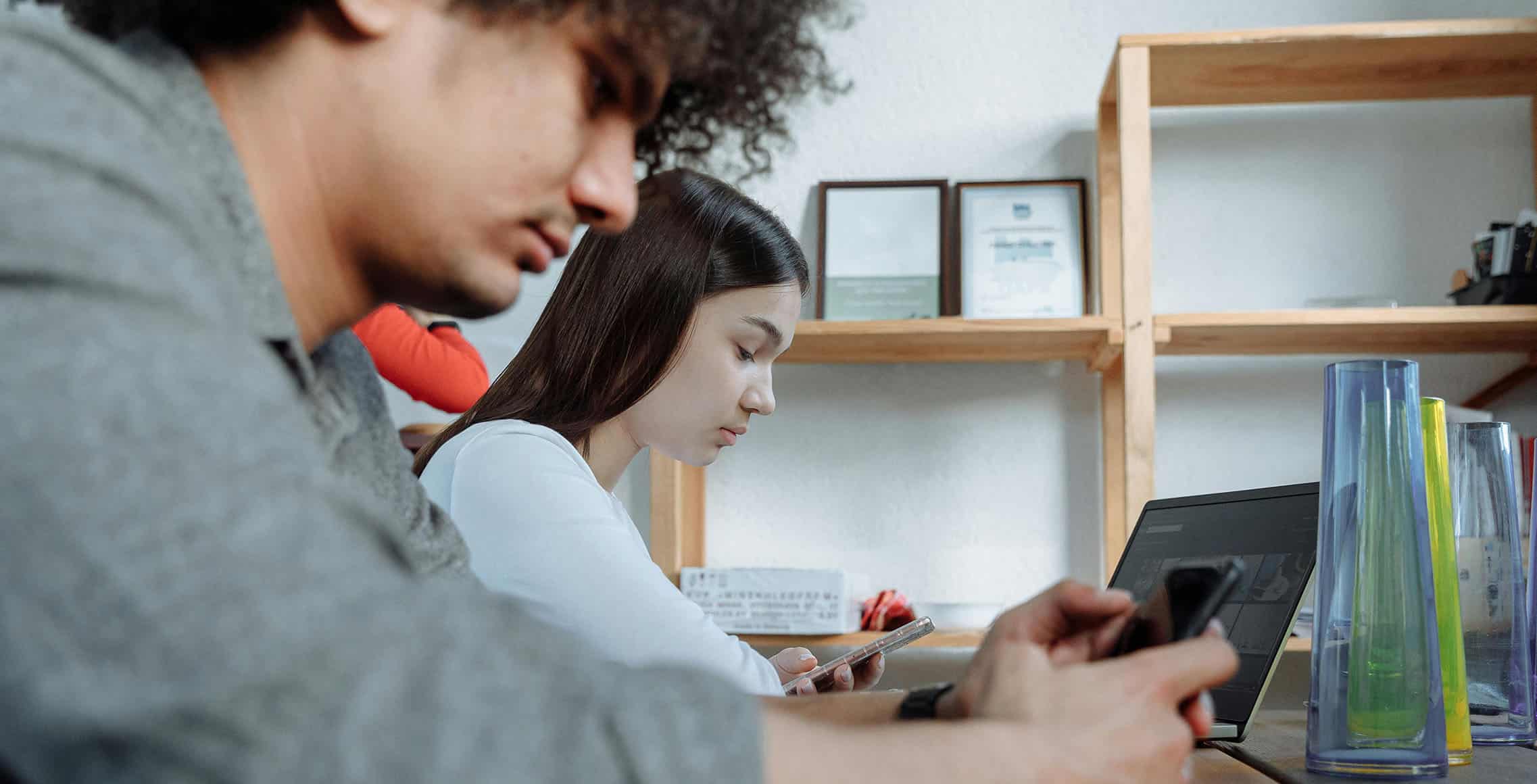Wil je een contact verwijderen uit WhatsApp? Opgeruimd staat soms netjes. In dit blog leg ik stap voor stap uit hoe je een contact verwijdert uit WhatsApp. Voor zowel iPhone als Android. Ook vertel ik hoe je geblokkeerde contacten weghaalt en chats verwijdert.
Hoe verwijder je een contact uit WhatsApp op je iPhone?
Een contact verwijderen uit WhatsApp op je iPhone doe je zo:
- Tik op de zoekbalk en voer de naam in.
- Tik op het contact en vervolgens op de naam.
- Druk op Bewerk, daarna op Verwijder contact en nog een keer op Verwijder contact.
Goed om te weten: heb je dit contact gesynchroniseerd met je telefoon door WhatsApp contacten in te schakelen? Dan wordt het contact ook verwijderd uit het adresboek van je telefoon. De chatgeschiedenis met die persoon blijft wel bestaan. Die moet je apart verwijderen. Verderop in dit blog leg ik uit hoe.
iPhone
17
Met de iPhone 17 staat WhatsApp altijd in de startblokken en werkt het zonder te haperen. Zo is een contact snel verwijderd.





Zo verwijder je een geblokkeerd contact uit WhatsApp
Heb je een contact geblokkeerd en wil je die nu verwijderen? Dan werkt het iets anders:
- Ga in WhatsApp naar Instellingen.
- Druk op Privacy en dan op Geblokkeerd.
- Tik op de naam van het contact.
- Druk op Bewerk, dan op Verwijder contact en dan nog een keer op Verwijder contact.
Contact verwijderen in WhatsApp met Android
Op een Android telefoon verwijder je een contact uit WhatsApp op deze manier:
- Ga naar het tabblad Chats.
- Tik op Nieuwe chat (spraakballon met plusteken in vierkant).
- Tik op de naam van het contact dat je wilt verwijderen.
- Tik bovenaan op de naam van het contact.
- Druk op Meer opties.
- Ga naar Bewerken en druk daar op Meer opties (drie verticale puntjes).
- Druk nu op Verwijderen.
Net als bij iPhone geldt: heb je dit contact naar je telefoon gesynchroniseerd door WhatsApp-contacten in te schakelen? Dan wordt dit verwijderd van WhatsApp en uit het adresboek van je telefoon. De chatgeschiedenis blijft bestaan.
Samsung
Galaxy S25
Deze snelle toptelefoon van Samsung doet alles zonder te haperen. Zo zijn contacten in WhatsApp snel verwijderd.
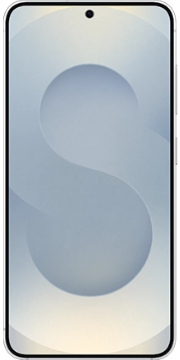
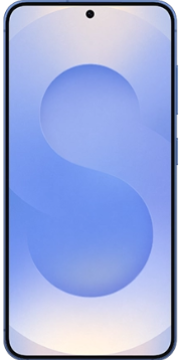
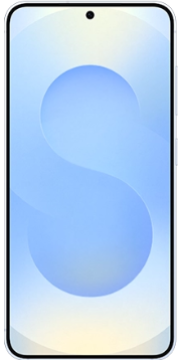
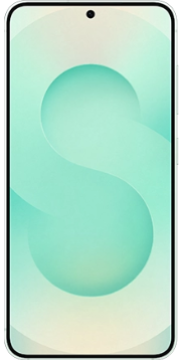
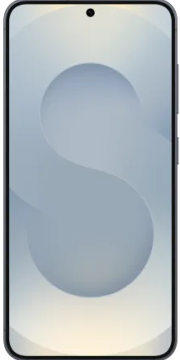
Een geblokkeerd contact verwijderen met Android in WhatsApp
Ook op Android werkt het anders voor geblokkeerde contacten. Je hebt twee keuzes. Optie 1:
- Open de chat met het contact in de chatlijst.
- Tik op Meer opties (drie verticale puntjes).
- Druk op Bewerken en ga naar Meer opties (drie verticale puntjes).
- Druk nu op Contact verwijderen.
Optie 2:
- Ga naar de instellingen in WhatsApp.
- Druk op Privacy.
- Ga nu naar Contacten en druk op Geblokkeerde contacten.
- Tik op de profielfoto van het contact dat je wilt verwijderen.
- Druk op Info (de letter i in een cirkel) en ga naar Meer opties (drie verticale puntjes).
- Druk nu op Bewerken, tik op Meer opties (drie verticale puntjes) en druk op Verwijderen.
Kun je contacten verwijderen uit WhatsApp Web of op je computer?
Gebruik je WhatsApp Web op je computer? Dan heb ik slecht nieuws. Je kunt nog geen contactpersonen bewerken, toevoegen of verwijderen in de webversie. Dit werkt alleen op je mobiele telefoon. Pak dus je iPhone of Android telefoon van bijvoorbeeld Samsung of OPPO erbij om contacten te verwijderen.
Hoe verwijder je een chat in WhatsApp?
Contact verwijderd uit WhatsApp? Misschien wil je het bijbehorende gesprek ook verwijderen. Het contact weggehaald betekent namelijk niet dat de chat ook weg is. Die zie je nog steeds in je chatlijst.
WhatsApp gesprek verwijderen op de iPhone
Het contact verwijderd? Het nummer en de chatgesprekken zijn nog wel te zien in WhatsApp. Je kunt de chat ook verwijderen uit WhatsApp:
- Open WhatsApp.
- Tik op het tabblad Chats.
- Veeg de chat voorzichtig van rechts naar links.
- Tik op Meer.
- Druk op Verwijder chat en daarna ter bevestiging nog een keer op Verwijder chat.
WhatsApp gesprek verwijderen op Android telefoons
Op Android verwijder je een WhatsApp gesprek zo:
- Open WhatsApp.
- Tik op het tabblad Chats.
- Tik iets langer op de chat die je wilt verwijderen.
- Een groen vinkje verschijnt bij de chat. Tik bovenaan op het pictogram van een prullenbak.
- Druk op Doorgaan als dat wordt gevraagd.
- Zet een vinkje voor Ook ontvangen media uit deze chat verwijderen uit de apparaatgalerij als je de foto’s en video’s van deze persoon ook wilt verwijderen.
- Druk op Chat verwijderen.
Meer uit WhatsApp halen?
Nu weet je hoe je een contact verwijdert uit WhatsApp en hoe je chats weghaalt. Wil je nog meer uit WhatsApp halen? Check dan ook mijn handige blogs over een foto verwijderen in WhatsApp en WhatsApp berichten verwijderen. Zo heb je alles onder controle in deze chat-app.